02. Редактор маршрутов
- Элементы управление/интерфейс
- Создание и редактирование маршрута
- Импорт маршрута
- Удаление маршрута
- Сохранение маршрута
- Разместить маршрут в облаке
- Создание и редактирование остановки
- Изменения порядка остановок в направлении маршрута
- Направления маршрута
- Тип транспорта
- Добавление голосовых фрагментов
Элементы управление/интерфейс
Панель управления
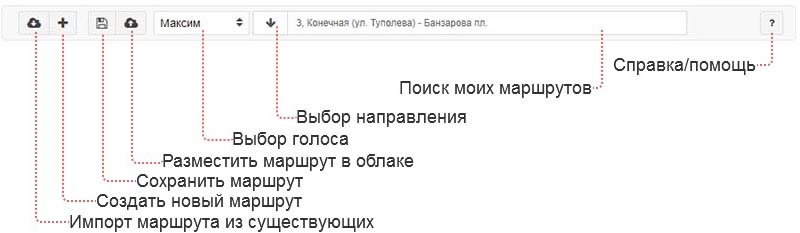
Текущий маршрут / остановки
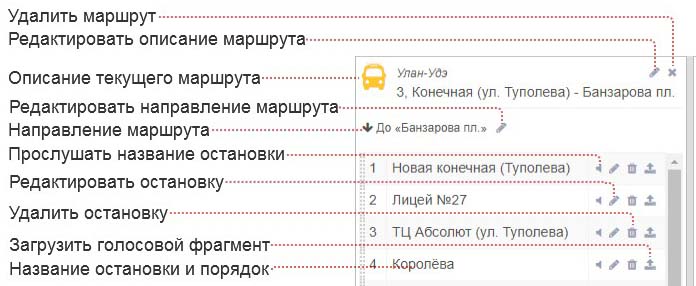
Карта и маршрут на карте
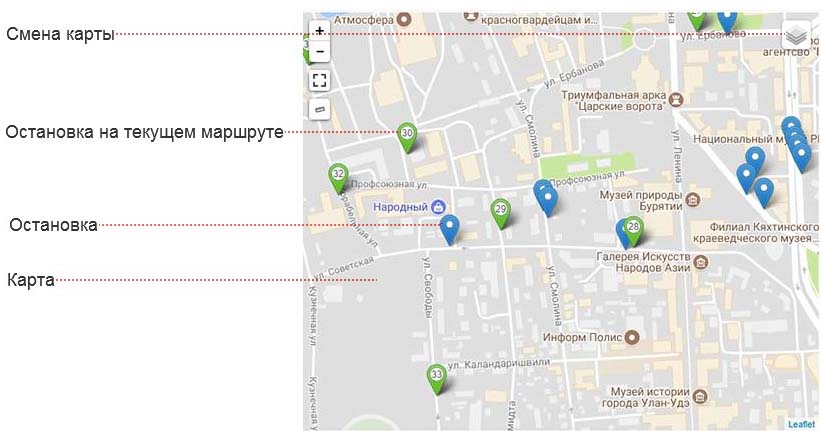
Создание маршрута
Предусмотрено два варианта создания маршрута. Создание нового маршрута и создание маршрута на основе существующего.
Для создания нового маршрута необходимо нажать на кнопку  . В диалоговом окне
. В диалоговом окне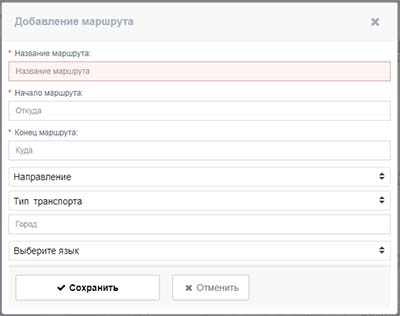
необходимо заполнить следующие поля: название(номер) маршрута, начало маршрута, конец маршрута, направление, тип транспорта, ваш город, язык(русский). После заполнения формы нажмите кнопку <Сохранить>. При отсутствии ошибок маршрут будет создан.
Импорт маршрута
Для импорта маршрута из существующих нажмите кнопку  . В диалоговом окне
. В диалоговом окне
Введите и выберите город и маршрут, после чего нажмите на кнопку <Импортировать>.
Редактирование маршрута
В поле поиска маршрута
введите номер маршрута, либо другую идентифицирующую маршрут информацию. Из списка представленных маршрутов выберите нужный маршрут.
Для изменения описания маршрута нажмите кнопку  . В появившемся диалоговом окне введите необходимую информацию и сохраните.
. В появившемся диалоговом окне введите необходимую информацию и сохраните.
Удаление маршрута
Для удаления маршрута нажмите кнопку  . В появившемся диалоговом окне подтвердите удаление маршрута нажав кнопку <Да>.
. В появившемся диалоговом окне подтвердите удаление маршрута нажав кнопку <Да>.
Сохранение маршрута
Для сохранения маршрута нажмите кнопку  .
.
Разместить маршрут в облаке
После того как вы создали маршрут, добавили остановки и сохранили его. Маршрут можно выложить в облако, после чего он станет доступным для мобильного приложения Votam (Автоинформатор), а также другие водители смогут им воспользоваться в повседневной работе. Для этого нажмите на кнопку  Если маршрут был создан без ошибок и новые остановки были созданы на основе существующих, то маршрут будет сразу размещен. Если в процессе создания маршрута были добавлены новые остановки то маршрут будет отправлен на проверку.
Если маршрут был создан без ошибок и новые остановки были созданы на основе существующих, то маршрут будет сразу размещен. Если в процессе создания маршрута были добавлены новые остановки то маршрут будет отправлен на проверку.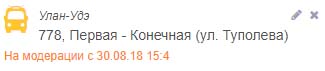 .
.
После проверки маршрут будет опубликован.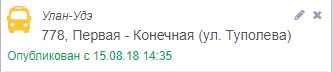 .
.
Создание и редактирование остановки
Остановку можно создать двумя способами, создать новую или создать остановку используя существующую. Для создания новой остановки кликните  на карте в нужном месте и выберите пункт меню <Добавить остановку>.В появившемся диалоговом окне введите или выберите название остановки, после чего нажмите кнопку <Сохранить>. Остановка добавиться в конец списка текущего направления.
на карте в нужном месте и выберите пункт меню <Добавить остановку>.В появившемся диалоговом окне введите или выберите название остановки, после чего нажмите кнопку <Сохранить>. Остановка добавиться в конец списка текущего направления.
Для создания остановки на основе существующей, необходимо увеличить масштаб карты, до тех пор когда начнут отображаться маркеры существующих остановок  . Кликнув
. Кликнув  по нужному маркеру отобразиться диалоговое окно в котором будет уже указана текущая остановка, внесите свои изменения и нажмите кнопку <Сохранить>.
по нужному маркеру отобразиться диалоговое окно в котором будет уже указана текущая остановка, внесите свои изменения и нажмите кнопку <Сохранить>.
Изменить положение остановки  можно нажав и удерживая
можно нажав и удерживая  на маркере переместить в нужно место. После чего остановка изменит свою локацию.
на маркере переместить в нужно место. После чего остановка изменит свою локацию.
Сменить название остановки можно нажав на кнопку  в списке остановок или кликнув
в списке остановок или кликнув  по маркеру
по маркеру  и выберите пункт меню <Редактирование остановки>. В открывшимся диалоговом окне ввести необходимые изменения.
и выберите пункт меню <Редактирование остановки>. В открывшимся диалоговом окне ввести необходимые изменения.
Внимание!
Изменить название остановок, которые были созданы на основе существующих, не возможно.
Удаление остановки
Для удаления остановки нажмите кнопку  . В появившемся диалоговом окне подтвердите удаление.
. В появившемся диалоговом окне подтвердите удаление.
Изменения порядка остановок в направлении маршрута
Нажмите и удерживая  остановку
остановку  в списке, измените порядок переместив ее вниз или вверх по списку.
в списке, измените порядок переместив ее вниз или вверх по списку.
Направления маршрута
Существует несколько типов маршрута:
- ⟷ backforth (туда, обратно) - маршрут имеет начальную и конечную остановку, транспорт двигается от начальной до конечной остановки и затем в обратном направлении.
Для данного типа маршрута необходимо задать список остановок в прямом направлении и в обратном. Что бы изменить направление у редактируемого маршрута необходимо нажать на кнопку .
. - ↺ circular (кольцевой) - маршрут имеет начальную и конечную остановки, но каждый раз транспорт двигается от начальной к конечной остановки в одном направлении.
- ⥀ loop (круговой) - маршрут имеет только начальную остановку. Транспорт выезжает из начальной двигается по кругу и возвращается в начальную, поэтому при формировании списка остановок начальную остановку не добавлять в конце списка.
Тип транспорта
Существует несколько типов транспорта:
- shuttle_bus (маршрутное такси)
- bus (автобус)
- tram (трамвай)
- trolleybus (троллейбус)
Добавление голосовых фрагментов
В случае загрузки собственных голосовых фрагментов, необходимо обязательное наличие фрагментов для всех остановок маршрута, а также трех обязательных фраз: "остановка", "следующая остановка", "следующая". В случае отсутствия хотябы одного фрагмента, выбор Вашей озвучки будет недоступен.
Для добавления голосовых фрагментов необходимо рядом с нужной остановкой нажать кнопку  . В открывшемся окне выбрать файл с голосовым фрагментом. Поддерживаются файлы формата mp3, размером не более 3Мб.
. В открывшемся окне выбрать файл с голосовым фрагментом. Поддерживаются файлы формата mp3, размером не более 3Мб.
Обязательные фразы и другие объявления можно добавить и загрузить в разделе редактор фраз и объявлений
Прослушивание голосовых фрагментов
Выберите тип голоса из списка 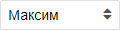 .
.
Для прослушивания голосового фрагмента нажмите кнопку  в списке остановок.
в списке остановок.